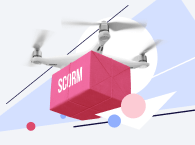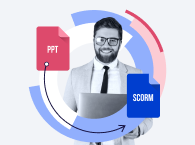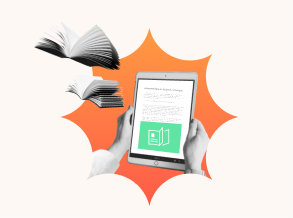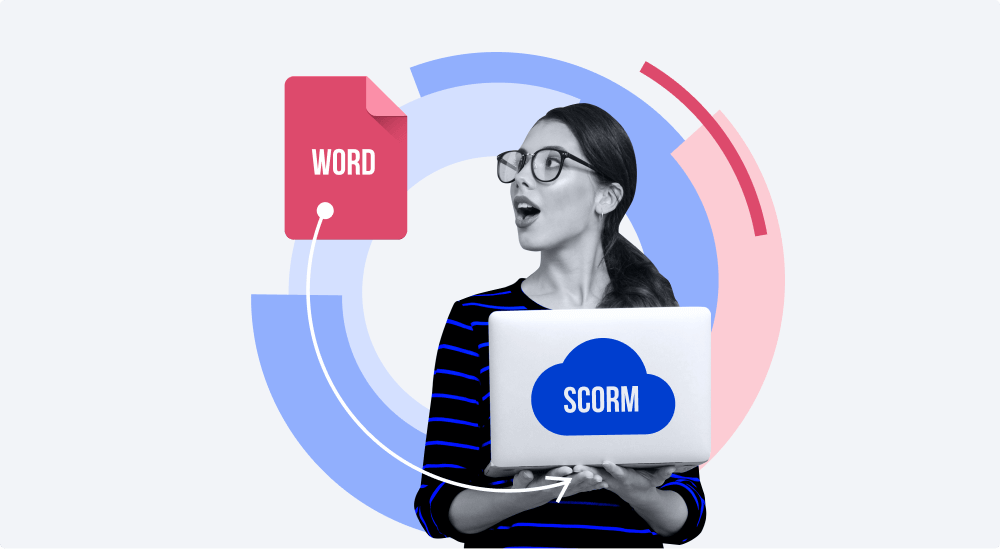
Möchten Sie, dass Ihre Mitarbeiter Word-Handbücher, Anleitungen und Lehrbücher wie Musterschüler durchgehen? Seien wir ehrlich – Sie haben kaum eine Chance. Jedenfalls werden Sie nie genau wissen, ob Ihre Kollegen tatsächlich ein Dokument sorgfältig gelesen oder einfach dadurch gescrollt haben. Um den Überblick darüber zu behalten, was die Lernenden gerade lesen oder welche Lernfortschritte sie erreicht haben, wandeln Sie Ihr Word-Dokument in ein SCORM-Paket um und laden Sie es auf Ihr LMS, um Statistiken zu bekommen.
In diesem Artikel beschreiben wir, wie man eine Doc-Datei mit iSpring Suite SCORM-konform machen kann. Die iSpring Suite ermöglicht es Ihnen, Ihr Word-Dokument in ein interaktives Buch mit einem Umblättereffekt umzuwandeln. Um dies zu veranschaulichen, haben wir unseren Blog-Eintrag über die 50 besten computergestützten Schulungstools in Word kopiert, die Datei in der iSpring Suite in ein SCORM-Format konvertiert und voilà – das ist das Ergebnis:
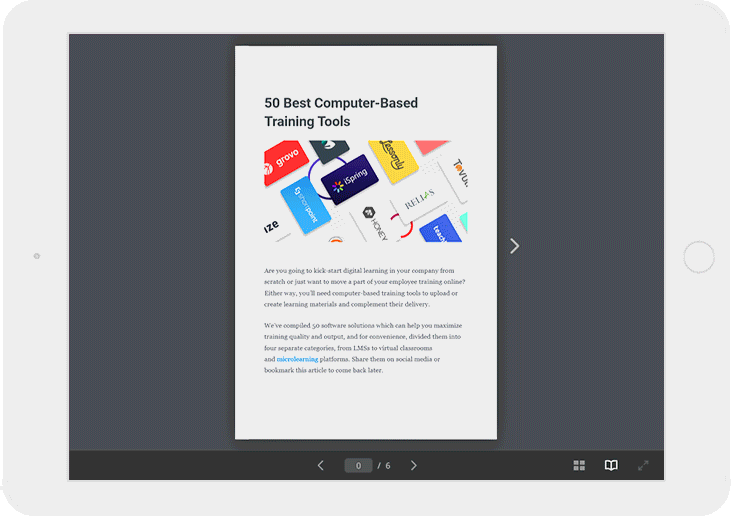
Wenn Ihnen das gefällt, laden Sie die kostenfreie iSpring Suite Testversion herunter und installieren Sie sie, sollten Sie es noch nicht gemacht haben. Falls Sie die iSpring Suite zuerst etwas näher kennenlernen möchten, können Sie auch eine persönliche Live-Demo buchen, um alle Funktionen zu erkunden.
Lassen Sie uns nun anschauen, wie man eine Word-Datei in das SCORM-Format Schritt für Schritt konvertiert.
Schritt-für-Schritt-Anleitung
- Starten Sie iSpring Suite und wählen Sie die Registerkarte Bücher. Wählen Sie MS Word oder klicken Sie die Schaltfläche Öffnen, um das Dokument anzusehen, das Sie konvertieren möchten.
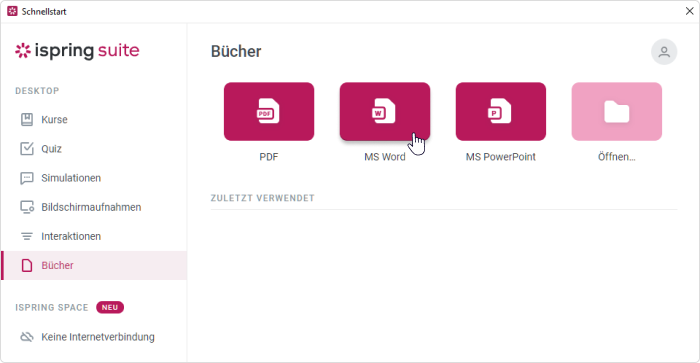
- Klicken Sie auf Vorschau und wählen Sie das Endgerät sowie die Bildschirmausrichtung aus, um zu sehen, wie Ihr SCORM-Kurs auf einem Computer, auf einem Smartphone und auf einem Tablet aussieht.
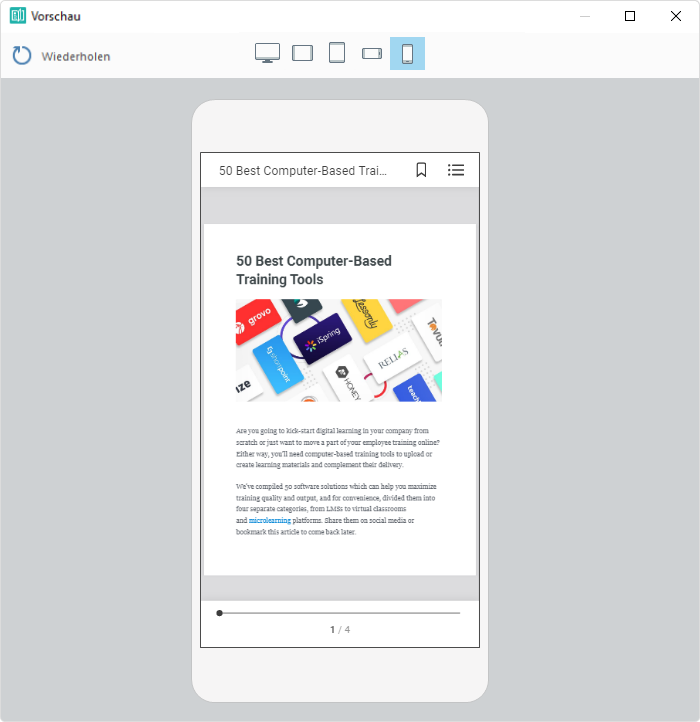
- Klicken Sie auf die Registerkarte Veröffentlichen. Sie haben nun mehrere Zielregisterkarten zur Auswahl. Um die Word-Datei ins SCORM-Format zu konvertieren, wählen Sie den Reiter LMS aus. Jetzt können Sie die Veröffentlichungsoptionen definieren.
Benennen Sie Ihre Datei um, wenn erforderlich, und legen Sie einen Ordner fest, in dem Sie Ihre Datei speichern möchten. Danach können Sie die Qualitätsoptionen anpassen. Sie können sich für eine der Voreinstellungen von hoher bis niedriger Qualität entscheiden oder eigene Einstellungen definieren, indem Sie die Bildkomprimierung ändern oder den Schieberegler einstellen.
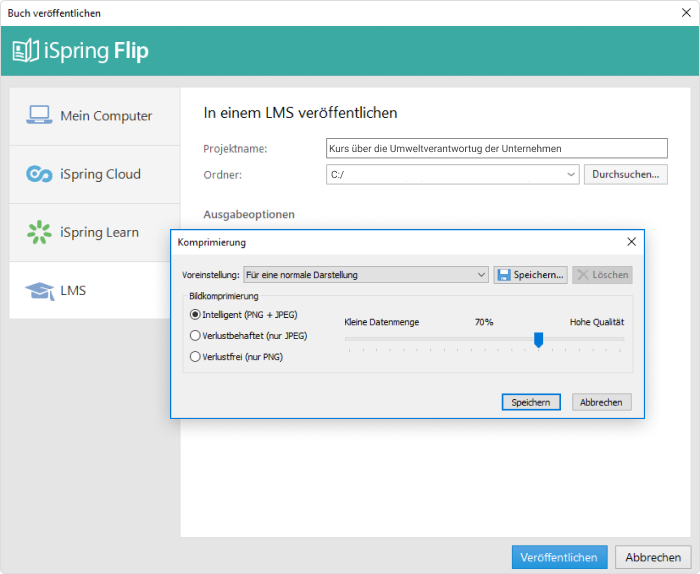
Um Ihren SCORM-Kurs zu schützen und ihn nur für ausgewählte Personen zugänglich zu machen, können Sie ein Passwort setzen.
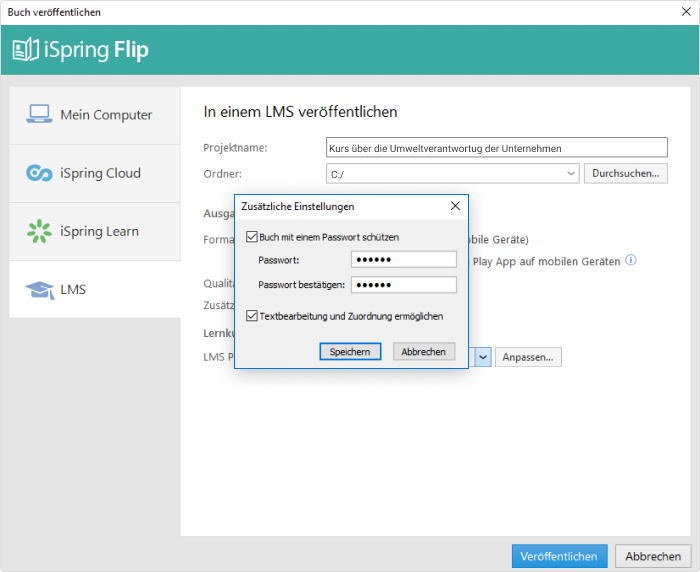
- Wählen Sie einen von Ihrer Lernplattform unterstützten Standard (SCORM 1.2 oder SCORM 2004) im Menü LMS Profil aus.
Beachten Sie: Mit der iSpring Suite können Sie Kurse nicht nur in SCORM, sondern auch in anderen E-Learning-Standards, einschließlich AICC, Experience API (Tin Can) und cmi5 veröffentlichen.
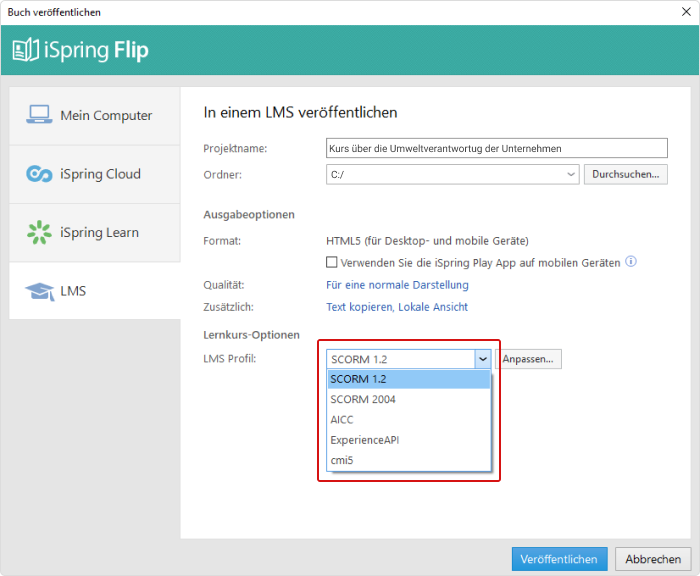
Nach der Auswahl eines Profils können Sie seine Feinabstimmung vornehmen. Sie können Ihren Kurs umbenennen, eine Kursbeschreibung oder Schlüsselwörter hinzufügen.
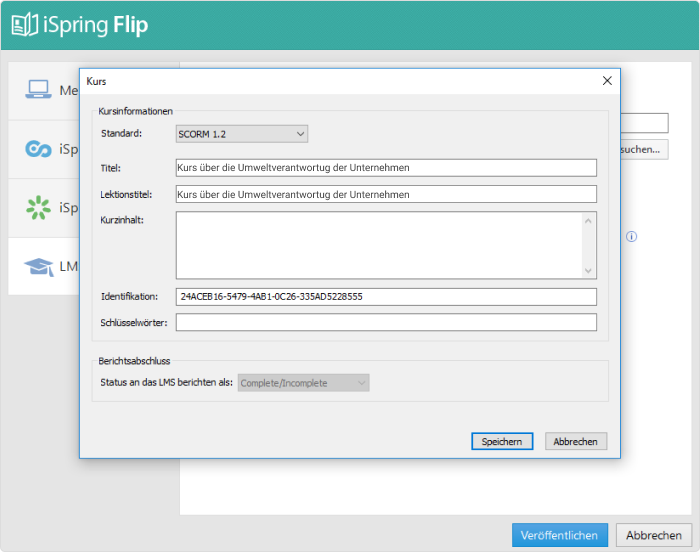
- Speichern Sie die Einstellungen und klicken Sie auf die Schaltfläche Veröffentlichen. Die iSpring Suite wird eine gezippte Datei erstellen. Laden Sie diese auf jedes beliebiges SCORM-konformes LMS hoch und verfolgen Sie die Fortschritte Ihrer Lernenden.
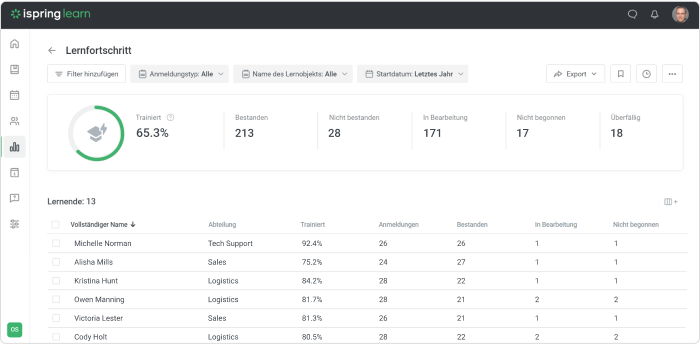
Inhalt des Aktivitätsberichtes in iSpring Learn LMS
Die iSpring Suite ist nicht einfach ein Word-in-SCORM-Konverter. Sie ist ein voll ausgestattetes E-Learning-Autorentool, das Ihnen ermöglicht, PowerPoint-basierte Kurse mit Quizzen, Gesprächssimulationen, Interaktionen und Screencasts zu erstellen und diese in SCORM und anderen E-Learning-Formaten zu veröffentlichen.
Probieren Sie eine 14-tägige iSpring Suite Testversion aus, oder buchen Sie eine Live-Demo und erkunden Sie jetzt alle ihre Eigenschaften.
Schnelles
Kurs-Autoren-Toolkit
Onlinekurse und -bewertungen in kürzester Zeit erstellen